Mengubah bahasa os dari Inggris ke Indonesia.
CAT : mengubah bahasa OS dari Inggris ke Indonesia bisa dilakukan apabila bahasa default OS kalian adalah bahasa Inggris. Ini langsung saja merubah bahasa OS ( saat ini saya baru share untuk windows 7, windws xp dan windows vista saja)
1. WINDOWS 7.
Windows 7 Language Interface Pack (LIP) atau Paket Antarmuka Bahasa Windows 7 sekarang sudah menyediakan versi Indonesia. Namun, terjemahan ke bahasa Indonesia ini hanya untuk bagian Windows yang paling umum digunakan. Setelah Anda memasang LIP versi bahasa Indonesia ini, maka teks di dalam wizard, kotak dialog, menu, bantuan serta dukungan akan ditampilkan dalam bahasa Indonesia. Namun, beberapa teks yang belum diterjemahkan ke Bahasa Indonesia akan tetap berada di dalam bahasa awal Windows 7 Anda. Misalnya, jika Anda mempunyai Windows 7 versi bahasa Inggris, beberapa teks akan tetap dalam bahasa Inggris. Windows 7 Language Interface Pack tersedia untuk semua versi Windows 7, baik versi 32-bit ataupun 64-bit. Namun, agar bisa memasangnya pada Windows 7 Anda, syaratnya adalah Windows 7 Anda adalah Windows 7 Bahasa Inggris. Unkuran file sebesar 2,5 MB untuk versi 32-bit dan 3,9 MB untuk versi 64-bit.
Cara menginstall Windows 7 Language Interface Pack versi Bahasa Indonesia cukup mudah. Anda tinggal melakukan download Indonesia Windows 7 Language Interface Pack terlebih dahulu (link download di akhir artikel). Untuk lebih jelasnya menegai Cara Install Windows 7 Language Interface Pack versi Indonesia, ikuti langkah-langkah berikut:- Setelah Anda selesai download Windows 7 Language Interface Pack Bahasa Indonesia, jalankan file hasil download tersebut dengan melakukan klik 2 kali (double click).
- Setelah Install Wizard muncul klik Next.
- Di jendela selanjutnya berikan tanda pada opsi “I accept the license terms” pertanda Anda menyetujui semua ketentuan dan persyaratan dari Microsoft. Klik Next untuk melanjutkan.
- Selanjutnya, Anda akan dapat membaca Readme dari Windows 7 Language Interface Pack ini dan klik Next.
- Setelah itu, proses Instalasi akan mulai. Tunggu hingga proses selesai.
- Pada saat proses selesai, klik Nex sekali lagi.
- Pada jendela terakhir, Anda pilih Bahasa Indonesia dan berikan tanda cek (centang) pada “Apply display language to welcome screen and system accounts”. Terakhir klik tombol Change Display Language.




Start Menu dengan Bahasa Indonesia
Jika Anda ingin mengganti bahasa menjadi bahasa sebelumnya, Anda dapat mengganti bahasa Windows 7 dengan cara sebagai berikut:
- Buka Control Panel dan pada item Jam Bahasa dan Wilayah klik tulisan “Ubah Bahasa Tampilan”
- Pada jendela setting bahasa, pilih bahasa yang Anda inginkan melalui kotak dropdown “Pilih Bahasa Tampilan”. Klik OK untuk menyimpan pengaturan.


Sekian tutorial cara merubah bahasa Windows 7 ke bahasa Indonesia setelah melakukan instalasi Windows 7 Language Interface Pack Bahasa Indonesia. Selamat mencoba!
Download Windows 7 Language Interface Pack Bahasa Indonesia
2. WINDOWS XP.
Jenis Software : Software Gratis
Ukuran File : 4,69 MB
Download : Via Ziddu
Software ini buatan Microsoft, karena saat diekstrak (secara otomatis), tampilan ala Microsoft muncul. Inti dan kegunaan dari software WinXP BHS Indonesia adalah untuk mengubah bahasa menu yang ada di dalam komputer yang menggunakan Windows XP menjadi bahasa Indonesia.
Tapi ternyata tidak semua tampilan di ubah dalam bahasa Indonesia. Menu Help and Support dan beberapa menu lain tetap dalam bahasa Inggris, tetapi menu-menu yang lain sebagian besar diubah dalam bahasa Indonesia. Dan pengubahan bahasanya lumayan luwes sehingga kita tidak kebingungan.
Cara Menggunakan Software ini
Caranya cukup mudah. Setelah selesai mendownload, silakan double click seperti saat anda menjalankan program/software biasa. Awalnya, software ini akan menampilkan sebuah opsi di mana akan mengekstrak file software ini. Silakan tentukan bagian hard disk yang anda pilih untuk menempatkan hasil ekstrak file ini.
Setelah selesai mengektrak, silakan double click hasil ekstrak software tadi. Akan muncul menu software seperti buatan Microsoft. Ikuti petunjuknya sebagaimana anda menginstall software biasa. Setelah berhasil, anda diharuskan merestart komputer anda.
Nah, selamat ! Sekarang Windows XP anda telah diubah ke dalam bahasa Indonesia.
Untuk mengembalikan Bahasa ke dalam Bahasa Inggris
Program atau software ini tidak akan muncul di desktop maupun di di dalam opsi Start juga di Local C atau Program Files. Untuk memulihkan atau mengembalikan tampilan ke bahasa Inggris, klik Control Panel atau Panel Kontrol - Add/Remove Program atau Tambah atau Hapus Program. Cari nama program Paket Antarmuka Bahasa Windows lalu klik hapus.
3.Windows Vista
Ya, itu yang kebanyakan WNI kuasai. Nah, untuk mengganti bahasa di Windows Vista secara mudah, Vistalizator sangat pantas digunakan. Harganya gratis. mudah dipakai, pilihan menu yang simple, mendukung versi 32-bit dan versi-64 bit.
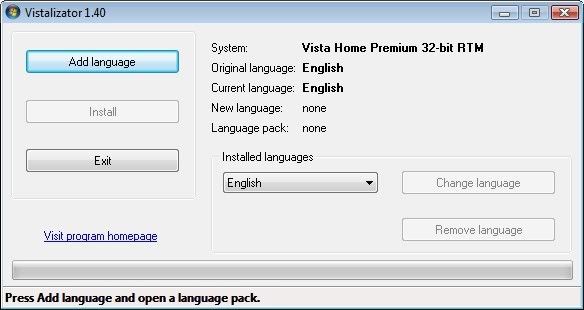
Nah, kita dapat mendownload Vistalizator gratis !
Download : Via Ziddu
Software ini buatan Microsoft, karena saat diekstrak (secara otomatis), tampilan ala Microsoft muncul. Inti dan kegunaan dari software WinXP BHS Indonesia adalah untuk mengubah bahasa menu yang ada di dalam komputer yang menggunakan Windows XP menjadi bahasa Indonesia.
Tapi ternyata tidak semua tampilan di ubah dalam bahasa Indonesia. Menu Help and Support dan beberapa menu lain tetap dalam bahasa Inggris, tetapi menu-menu yang lain sebagian besar diubah dalam bahasa Indonesia. Dan pengubahan bahasanya lumayan luwes sehingga kita tidak kebingungan.
Cara Menggunakan Software ini
Caranya cukup mudah. Setelah selesai mendownload, silakan double click seperti saat anda menjalankan program/software biasa. Awalnya, software ini akan menampilkan sebuah opsi di mana akan mengekstrak file software ini. Silakan tentukan bagian hard disk yang anda pilih untuk menempatkan hasil ekstrak file ini.
Setelah selesai mengektrak, silakan double click hasil ekstrak software tadi. Akan muncul menu software seperti buatan Microsoft. Ikuti petunjuknya sebagaimana anda menginstall software biasa. Setelah berhasil, anda diharuskan merestart komputer anda.
Nah, selamat ! Sekarang Windows XP anda telah diubah ke dalam bahasa Indonesia.
Untuk mengembalikan Bahasa ke dalam Bahasa Inggris
Program atau software ini tidak akan muncul di desktop maupun di di dalam opsi Start juga di Local C atau Program Files. Untuk memulihkan atau mengembalikan tampilan ke bahasa Inggris, klik Control Panel atau Panel Kontrol - Add/Remove Program atau Tambah atau Hapus Program. Cari nama program Paket Antarmuka Bahasa Windows lalu klik hapus.
3.Windows Vista
Jika kamu membeli sebuah laptop baru ataupun PC baru, biasanya sudah terinstall sebuah sistem operasi. Anggap saja di dalamnya terdapat paket Windows Vista disertai program-program penunjang lainnya. Jika bahasa di Vista baru kamu tidak kamu pahami, pastilah kamu ingin menggantinya dengan bahasa yang fasih bagi kamu. Yang paling mungkin adalah 3 bahasa, Inggris, Indonesia dan China.
Ya, itu yang kebanyakan WNI kuasai. Nah, untuk mengganti bahasa di Windows Vista secara mudah, Vistalizator sangat pantas digunakan. Harganya gratis. mudah dipakai, pilihan menu yang simple, mendukung versi 32-bit dan versi-64 bit.
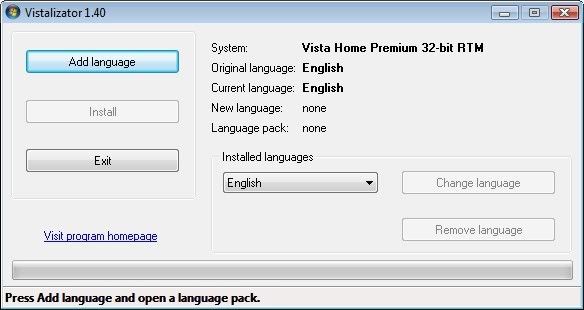
Nah, kita dapat mendownload Vistalizator gratis !
 Post
Post 








0 comments:
Posting Komentar